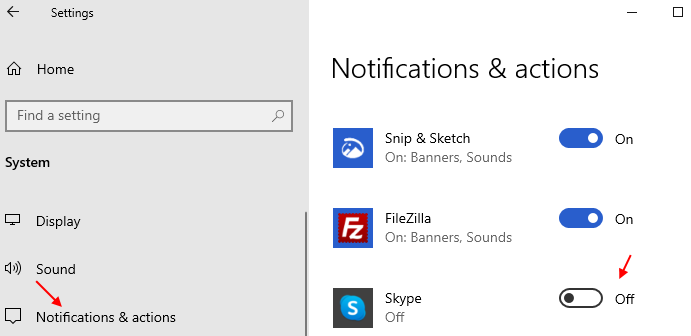powiadomienie system w systemie Windows 10 informuje użytkownika o nadchodzącym powiadomieniu za pomocą dźwięków powiadomień. Dźwięki te mogą być przydatne do przyciągnięcia uwagi użytkownika, który może być zajęty robieniem czegoś innego na urządzeniu. Ten model dźwięków powiadomień jest lepszy niż wcześniejsze powiadomienia wyskakujące w systemie Windows 8 i jest całkiem dobry, ponieważ zapewnia użytkownikowi otrzymywanie wiadomości lub powiadomień, które mógł mieć wcześniej nieodebrane.
Czytać:
- Jak zmienić czas trwania powiadomień w systemie Windows 10
- Jak zmienić / wyciszyć dźwięki powiadomień aplikacji w systemie Windows 10
Ale kilku użytkowników skarży się, że dźwięki, które dzwonią wraz z powiadomieniami, są denerwujące. Słychać dźwięki powiadomień o podłączaniu lub odłączaniu USB, ostrzeżenie o baterii i inne przyziemne powiadomienia, więc może to szybko stać się irytujące dla każdego, kto często korzysta z systemu Windows 10 urządzenie. Użytkownicy skarżyli się na otrzymywanie powiadomień o duchach - system dzwoni, aby poinformować ich, że mają powiadomienie, ale po otwarciu powiadomienia nie ma. Ponadto ludzie czasami otrzymują powiadomienia z opóźnieniem. W takim przypadku, gdy jest się przerywanym częstym dzwonieniem powiadomień, które prawdopodobnie istnieją lub nie istnieją, musi istnieć sposób na trwałe wyłączenie dźwięków powiadomień.
Oprócz wyciszania głośników urządzenia (co wyłączałoby dźwięk dla, no cóż, każdej akcji związanej z dźwiękiem), w ten sposób możesz wyłączyć dźwięki powiadomień dla aplikacji
Jak wyłączyć dźwięki powiadomień dla aplikacji
- Otwórz ustawienia komputera, klikając klawisz Windows + i
- W ustawieniach komputera wybierz System.

- Następnie kliknij Powiadomienia i akcje na lewym pasku bocznym.
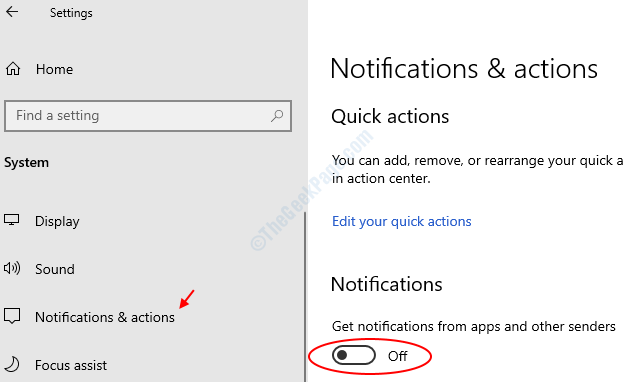
- Wyłącz przycisk z napisem Otrzymuj powiadomienia z aplikacji i innych nadawców.
Inna metoda byłaby następująca:
- Naciśnij klawisz Windows + r razem z klawiatury, aby otworzyć bieg.
- pisać kontrola mmsys.cpl brzmi w nim i kliknij OK.
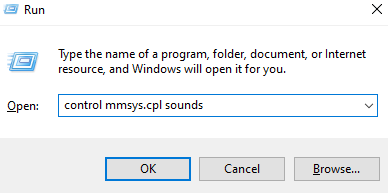
- Wybierać Odgłosy patka.
- Pod Schemat dźwiękowy, Wybierz Brak z listy rozwijanej i kliknij OK.
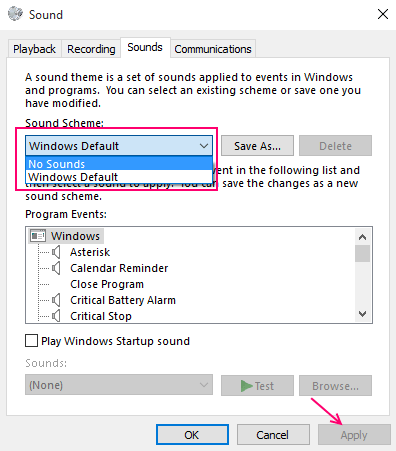
Dla tych użytkowników, którzy nie chcą wyłączyć wszystkich dźwięków, lub wszystkie dźwięki powiadomień są wyłączone, mogą również łatwo zmienić poszczególne ustawienia dźwięku.
Wystarczy wybrać ustawienia, które chcesz wyłączyć lub zmienić dźwięk z listy zdarzeń programu.
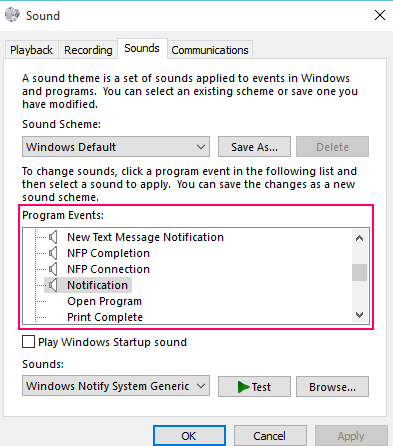
Następnie wybierz żądane dźwięki z listy, jak pokazano. Aby wyciszyć powiadomienie, po prostu wybierz brak dźwięku z listy rozwijanej.
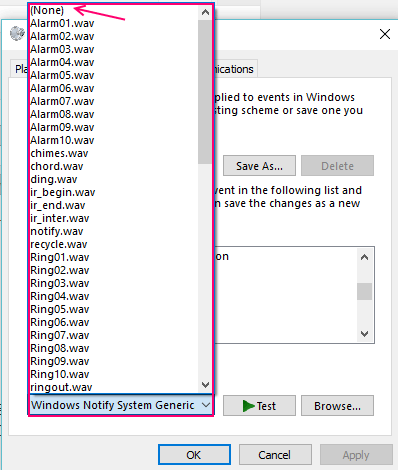
Na koniec kliknij Zastosuj.
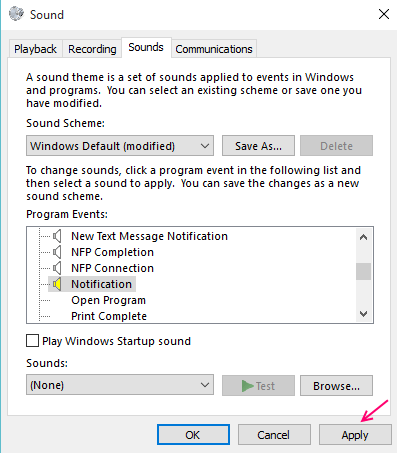
Wyłączenie dźwięków powiadomień nie powstrzyma jednak samych powiadomień, więc jeśli chcesz całkowicie wyłączyć powiadomienia, po prostu przełącz opcję Pokaż powiadomienia aplikacji na Wył ustawienia.
Wyłączanie powiadomień o poszczególnych aplikacjach z System -> sekcja Aplikacje i powiadomienia
Ustawienia systemowe mogą być dostępne w inny sposób dla innych użytkowników systemu Windows 10. W przypadku niektórych użytkowników Ustawienia prowadzą do menu System, w którym
- Przejdź do Ustawienia > System > Powiadomienia i akcje
- Przewiń w dół i znajdziesz listę aplikacji. Użytkownik może wybrać konkretne aplikacje, dla których system będzie mógł wyświetlać lub nie wyświetlać powiadomień, tuż pod „Otrzymuj powiadomienia od tych nadawców”.
- Wyłącz konkretną aplikację, aby wyłączyć powiadomienie tylko z tej aplikacji.